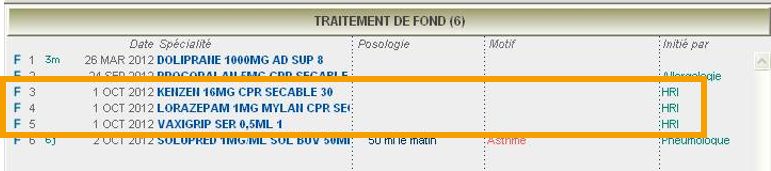Comment ça marche dans MédiClick ?
Les différentes étapes sont :
Paramètres d'affichage HRI
En allant dans le menu → → sélectionnez les types d'information devant être affichés dans l'historique des Remboursements depuis l'onglet Téléservices/Proxy puis validez en cliquant sur valider
 .
.Accéder à l'Historique des Remboursements Intégré
La présence simultanée dans le lecteur de la carte CPS et de la carte Vitale du patient est nécessaire pour consulter l' Historique des Remboursements intégré d'un patient. La consultation de l'historique n'est permise que pour l'assuré (ouvrant-droit) et les bénéficiaires de moins de 16 ans présents sur la carte Vitale.
Deux possibilités sont proposées pour accéder à cette fonctionnalité.
Depuis le menu → :
Depuis le dossier patient, via le bouton TLSi

Consulter l'Historique des Remboursements intégré
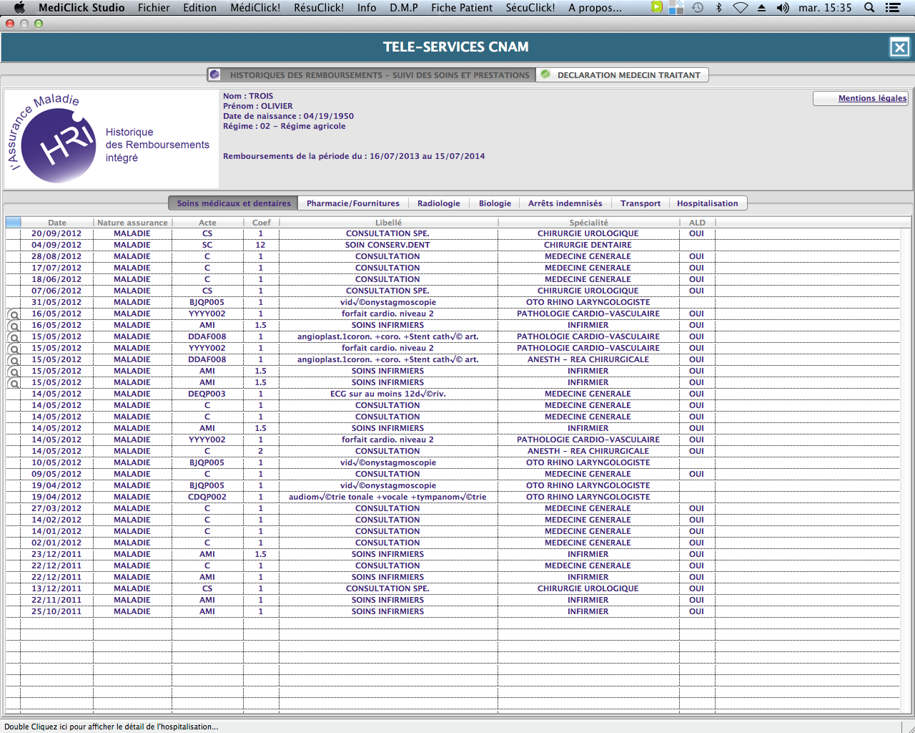
La partie supérieure de l'écran indique le patient sélectionné et la période de remboursement consultée (les 12 derniers mois). L'historique de Remboursement du patient est ventilé par type de prestations remboursées (onglet) : Soins médicaux et dentaires, Pharmacie / Fourniture, L'accès au contenu d'un onglet est conditionné par le choix d'informations souhaité dans les préférences de MédiClick.
le bouton H
 La présence de cette icône sur une ligne de remboursement caractérise un acte réalisé en milieu hospitalier. Un clic sur cette iconographie permet d'accéder à la description détaillé de cet acte.
La présence de cette icône sur une ligne de remboursement caractérise un acte réalisé en milieu hospitalier. Un clic sur cette iconographie permet d'accéder à la description détaillé de cet acte.Ajouter des spécialités issues de HRi au traitement de fond
Sélectionnez l'onglet Pharmacie/Fourniture pour accéder à l'historique des remboursements des spécialités délivrées au patient.
Quittez la fenêtre Télé Service de la CNAM avec le bouton croix
 . A la fermeture de cet écran, s'il existe
des spécialités délivrées au patient non présentes dans le
traitement en cours, MédiClick
affichera un message demandant si vous souhaitez les incorporer
au traitement de fond du patient.
. A la fermeture de cet écran, s'il existe
des spécialités délivrées au patient non présentes dans le
traitement en cours, MédiClick
affichera un message demandant si vous souhaitez les incorporer
au traitement de fond du patient.Validez par Oui : L'écran Pharmacie du patient sera présenté.
Dans la partie supérieure, les spécialités délivrées au patient mais non définies dans le traitement en cours du patient.
Dans la partie inférieure, les spécialités prescrites dans le traitement en cours du patient
Ajustez la date de délivrance des spécialités si besoin.
Sélectionnez les spécialités désirées.
Validez avec le bouton Ajouter au traitement de fond
Les spécialités ainsi ajoutées au traitement de fond sont caractérisées par la mention Initié par HRI :